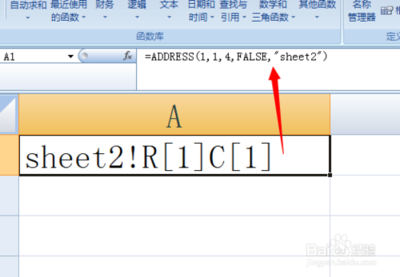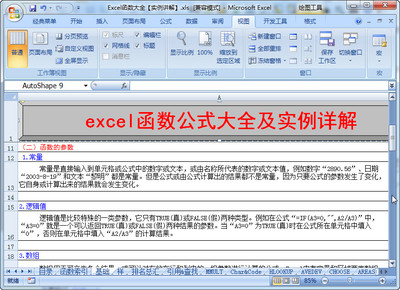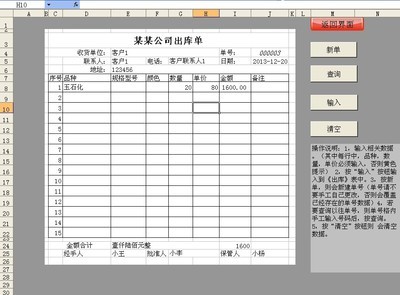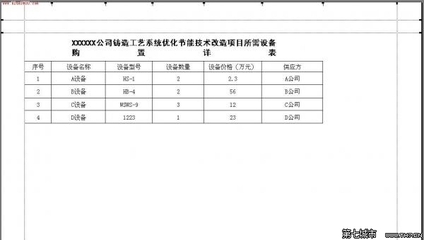数据有效性做为Excel里面强大的功能,自然不必多说,很多情况我们都需要用到它。而名称管理器可能就没多少人知道了,其实,这也是个很实用的功能。下面,我就介绍一下名称管理器与数据有效性的配合使用。
Excel名称管理器配合数据有效性一起使用——工具/原料Excel2007及以上版本Excel名称管理器配合数据有效性一起使用——方法/步骤
Excel名称管理器配合数据有效性一起使用 1、
启动Excel,打开数据表格,选择A2:A17区域,单击菜单栏--公式--名称管理器。
Excel名称管理器配合数据有效性一起使用 2、
在弹出新界面里,单击新建按钮。
Excel名称管理器配合数据有效性一起使用 3、
在弹出新界面里,设置名称,这里我们取"部门";并选择适用范围,默认为工作薄;引用位置自动产生,即为第1步选定区域。单击确定。
Excel名称管理器配合数据有效性一起使用 4、
在弹出新界面里,我们可以清清楚楚的看到名称、数值、引用位置、范围和备注信息。单击关闭。
Excel名称管理器配合数据有效性一起使用_名称管理器
Excel名称管理器配合数据有效性一起使用 5、
然后选中c列,单击菜单栏数据--数据有效性。
Excel名称管理器配合数据有效性一起使用 6、
在允许中设置为"序列",来源"=部门。单击确定。
Excel名称管理器配合数据有效性一起使用 7、
这样数据有效性就设置好了,单击C列旁边的小三角即可选择部门数据。
Excel名称管理器配合数据有效性一起使用_名称管理器
Excel名称管理器配合数据有效性一起使用——注意事项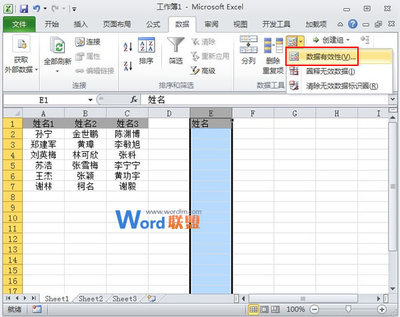
所定义的名称使用范围为“工作薄”的,数据序列可以在工作薄中的任何地方建立均有效,如果所定义的名称使用指定范围的,则只在指定范围内有效。
 爱华网
爱华网